怎样打开eml文件 Win10如何打开EML文件
EML文件是一种常见的电子邮件格式,通常用于保存邮件内容和附件,在Win10系统中,打开EML文件可以通过多种方式来实现。本文将介绍如何通过邮件客户端、文本编辑器和在线工具等方法来打开和查看EML文件的内容。无论您是在工作中需要查看邮件内容,还是需要保存重要的邮件信息,掌握打开EML文件的技巧将大大提高您的工作效率。

EML是什么格式的文件?
EML格式是微软公司为Outlook和Outlook Express开发的文件格式。EML文件是将邮件归档后生成的文件,保留着原来的HTML格式和标题。
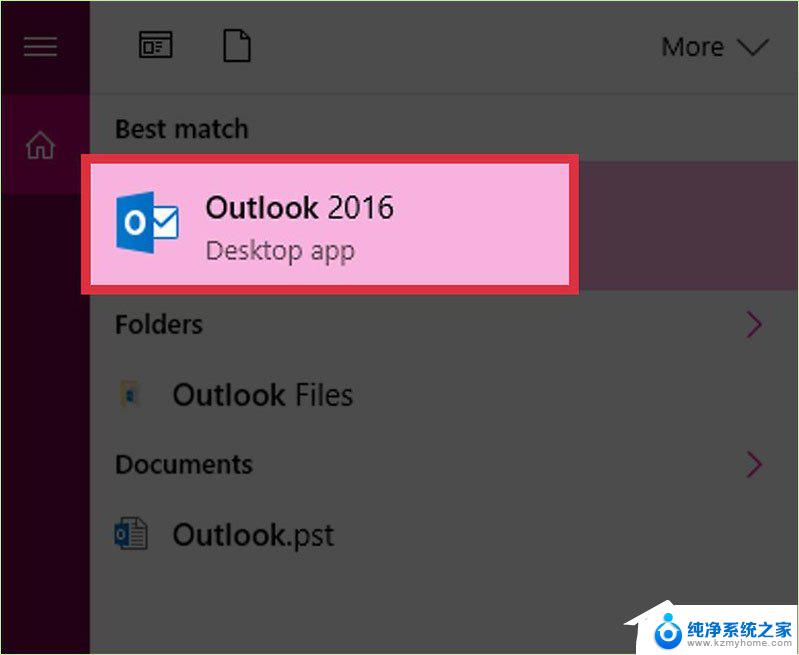
Win10打开EML文件的操作方法:
方法一:在电子邮件客户端里打开文件。
EML文件本质上是电子邮件。因此最简便的打开方式就是在邮件客户端(如Outlook、 Outlook Express、微软邮件工具、雷鸟客户端)里打开文件。新版的邮件客户端应该已登记有EML文件格式,所以双击文件即可打开它。
1、当你在邮件客户端里打开EML文件时,可以下载附在文件里的所有附件。还能以合适的图文格式正常查看文件和图片。
2、如果你没有邮件客户端,或是无法用客户端打开文件,请继续阅读下文。
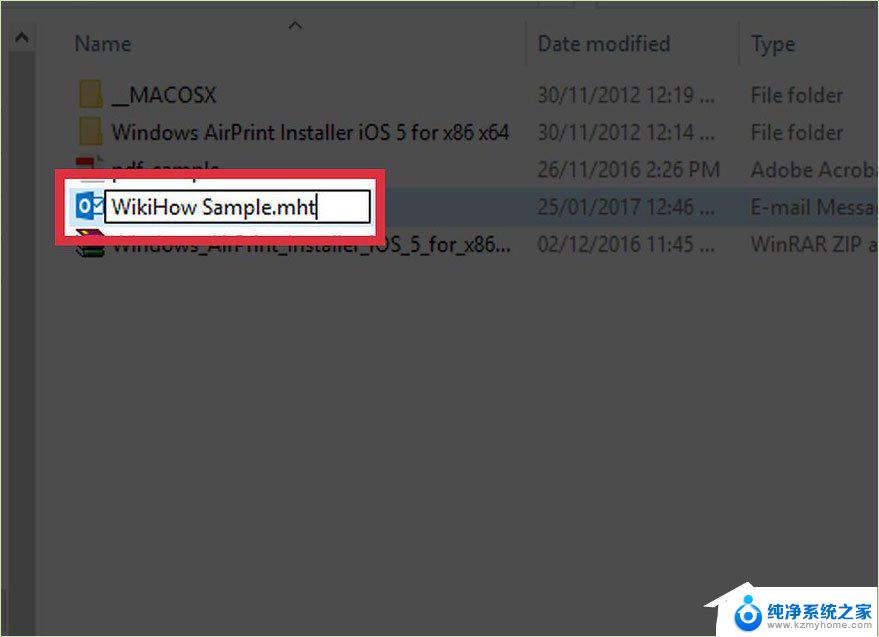
方法二:更改文件后缀,在浏览器中打开文件。
EML文件类似于MHTML(单个文件网页格式),将文件扩展名更改为*.mht,可以将它快速转换成可以在IE浏览器里打开的文件格式。尽管其它网页浏览器也可以打开MHT文件,但是IE浏览器是唯一能正确显示打开文件的文件格式的浏览器。这个方法不允许你下载任何附件。
2、右键点击EML文件,选择“重命名”。
3、删除.eml扩展名,并更改为.mht。Windows系统会警告你这样操作可能会导致文件错误。不用担心,继续确认更改扩展名的操作。
4、在IE浏览器中打开文件。IE浏览器是打开MHT文件的默认程序。你可以右键点击文件,选择“打开方式”,然后从程序列表中选择IE浏览器。在IE浏览器中打开的MHT文件和邮件客户端里打开的EML文件的格式大致相同。
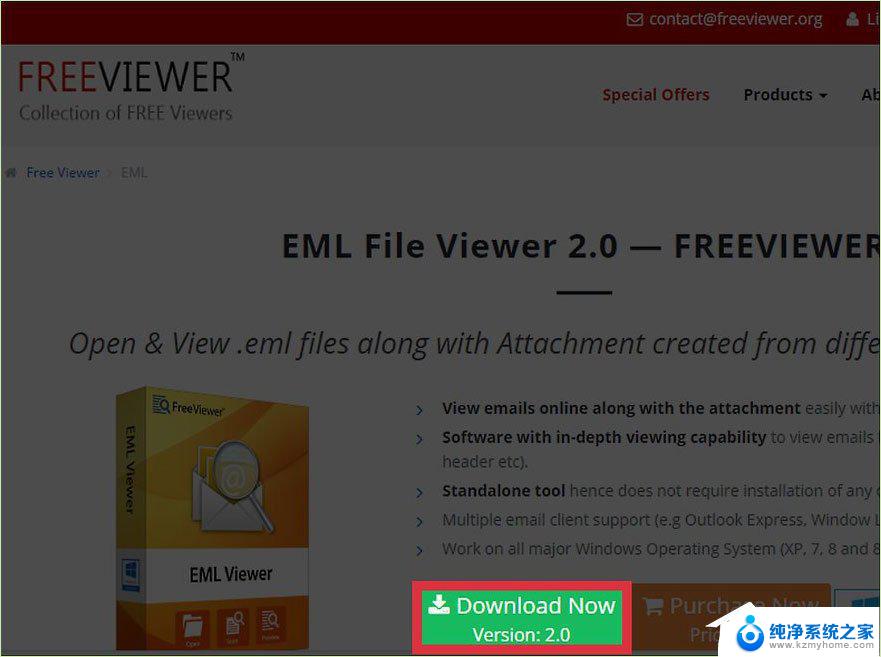
方法三:下载并安装免费的EML文件浏览器(FreeViewer),浏览EML文件所在的文件夹。
(你可以从开发者网站(https://www.freeviewer.org/eml/) 上免费下载程序。)
1、双击文件夹。接着会按顺序列出所有的EML文件。此时,你可以点击任意EML文件来打开和浏览它们。
2、你也可以浏览邮件中的附件。
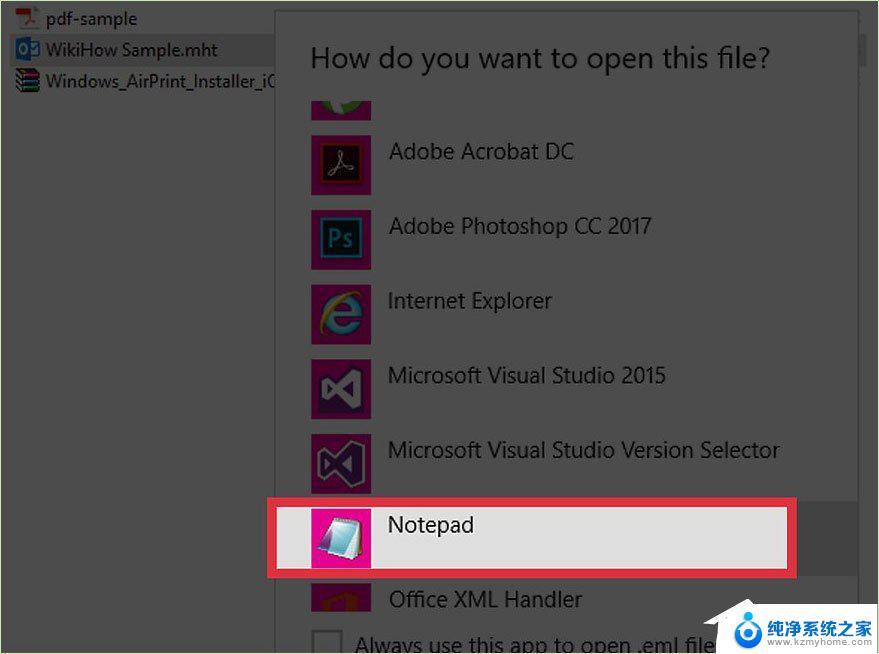
方法四:以普通的文本形式浏览EML文件。
如果你无法在邮件客户端中打开文件,也无法转换文件格式。无法在IE浏览器中打开文件,那么你能通过普通的文本浏览器(记事本)查看文件。这样会显示大量无实意字符,但你仍能看到邮件信息的主题内容和所有链接,不过无法查看邮件中的图片或附件。
1、右键点击EML文件,选择“打开方式”。
2、在程序列表中选择记事本。
3、找到<html>和<body>标签。它们标记了邮件信息的开始位置。你也可以在这部分中找到邮件的主题内容,但可能需要筛掉那些网页代码。
4、找到<a href=标签来找到邮件中的链接。你可以复制链接,并将它们粘贴到网页浏览器中,来访问EML文件中的链接。
以上就是打开eml文件的全部内容,如果遇到相同情况的朋友,请参照小编的方法来处理,希望能对大家有所帮助。
怎样打开eml文件 Win10如何打开EML文件相关教程
- 邮箱导出的邮件是.eml格式如何打开 Win10打开EML文件的方法
- 如何修改文件打开方式 win10系统怎么修改文件默认打开方式
- 怎么打开文件夹里的隐藏文件 win10隐藏文件夹怎么打开
- 文件管理怎么修改文件打开方式 win10系统如何修改文件的默认打开方式
- 电脑鼠标怎么点打开文件夹图示演示 Win10如何将鼠标设置为单击打开文件和文件夹
- win10打不开部分exe文件 win10系统exe文件打不开黑屏怎么办
- win10 ghost文件 gho文件打开步骤
- 电脑怎么双击打开软件 如何在Windows10上设置鼠标单击打开文件
- windows10怎么设置文件打开方式 win10系统怎样修改文件的默认打开方式
- 修改打开文件默认程序 win10系统修改文件默认打开方式
- 微软浏览器闪退 Win10Edge浏览器打开闪退怎么解决
- win10怎么设置浏览器起始页 Win10自带浏览器如何设置起始页网址
- win10开机图标变大了 win10电脑重启图标变大解决技巧
- 电脑重置后windows怎么激活 win10系统重置后激活方法
- 如何把显示桌面放到任务栏 Win7/Win10任务栏添加显示桌面快捷方式步骤
- win10文件夹没有高清晰音频管理器怎么办 Win10缺少高清晰音频管理器怎么办
win10系统教程推荐
- 1 win10开机图标变大了 win10电脑重启图标变大解决技巧
- 2 电脑重置后windows怎么激活 win10系统重置后激活方法
- 3 怎么开电脑麦克风权限 win10麦克风权限在哪里可以找到
- 4 windows 10开机动画 Windows10开机动画设置方法
- 5 输入法微软拼音怎么调 win10电脑微软拼音输入法怎么调整
- 6 win10没有ppt怎么办 win10右键新建中没有PPT选项怎么添加
- 7 笔记本硬盘损坏是否会导致蓝屏 Win10系统DRIVER POWER STATE FAILURE蓝屏怎么处理
- 8 win10老是提醒激活 Win10系统总提醒需要激活怎么解决
- 9 开机启动软件win10 Win10怎么设置开机自启动指定软件
- 10 win7和win10共享文件夹设置 Win10与win7局域网共享设置详解